Οι υπότιτλοι του Paramount Plus είναι πολύ μικροί, πώς να διορθώσετε;
μικροαντικείμενα / / April 29, 2023
Η βρετανική έκδοση του Paramount Plus θα χαράξει την πορεία της, αλλά η έκδοση των ΗΠΑ είναι απαραίτητη μόνο για τους λάτρεις του ποδοσφαίρου που θέλουν να παρακολουθήσουν τους αγώνες του Champions League με εξαιρετική παραγωγή. Τα καλά νέα είναι ότι οι συνδρομητές του Sky and Now θα το έχουν δωρεάν, το οποίο είναι ένα φοβερό μπόνους – ειδικά για το Trekkies!
Η Paramount Plus καλύπτει τις περισσότερες από τις κύριες βάσεις για φορητές συσκευές, αποκωδικοποιητές και έξυπνες τηλεοράσεις μεταξύ των προσφορών της. Είναι επίσης δυνατή η παρακολούθηση σε Windows και Mac μέσω προγράμματος περιήγησης ιστού. Παρόλο που η υποστήριξη για περισσότερες πλατφόρμες επεκτείνεται, δεν είναι τόσο εκτεταμένη όσο ορισμένοι από τους ανταγωνιστές της.
Παρά το μεγαλείο του, έχει και κάποια ελαττώματα, και οι υπότιτλοι του Paramount Plus πολύ μικροί είναι ένα από αυτά. Ωστόσο, δεν υπάρχει λόγος ανησυχίας, καθώς έχουμε κάποιες διορθώσεις. Λοιπόν, ας δούμε αυτές τις διορθώσεις.
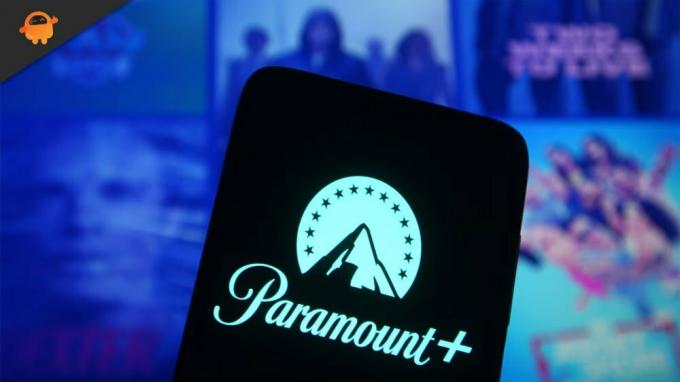
Περιεχόμενα σελίδας
- Γιατί οι υπότιτλοι στο Paramount plus είναι τόσο μικροί;
-
Πώς να διορθώσετε τους υπότιτλους του Paramount Plus που είναι πολύ μικροί
- Διόρθωση 1: Επανεκκινήστε την εφαρμογή
- Διόρθωση 2: Ενημερώστε την εφαρμογή
- Διόρθωση 3: Εκκαθάριση προσωρινής μνήμης
- Διόρθωση 4: Ενεργοποιήστε τους υπότιτλους στη συσκευή σας
- Διόρθωση 5: Επικοινωνήστε με την Υποστήριξη της Paramount Plus
Γιατί οι υπότιτλοι στο Paramount plus είναι τόσο μικροί;
Το Paramount+ δεν προσφέρει ρύθμιση για την αλλαγή του μεγέθους του κειμένου, αλλά δεν χρειάζεται να ανησυχείτε για αυτό. Εάν η συσκευή ροής ή η τηλεόρασή σας έχει ρυθμίσεις υπότιτλων, ενδέχεται να έχετε πρόσβαση σε αυτήν τη δυνατότητα. Εντοπίστε τη ρύθμιση για την επεξεργασία υποτίτλων ή CC και αναζητήστε την επιλογή για να αλλάξετε το μέγεθος του κειμένου.
Πώς να διορθώσετε τους υπότιτλους του Paramount Plus που είναι πολύ μικροί
Υπότιτλοι του Paramount Plus σε ένα μικρό πρόβλημα για το οποίο παραπονέθηκαν πολλοί χρήστες σε όλο τον κόσμο, αλλά η Paramount Οι αξιωματούχοι δεν έχουν κάνει ακόμη επίσημες δηλώσεις σχετικά με αυτό, και αυτός είναι ο λόγος που πρέπει να διορθώσουμε αυτό το πρόβλημα μόνοι μας. Επομένως, σε περίπτωση που αντιμετωπίζετε αυτό το πρόβλημα, φροντίστε να εκτελέσετε τις επιδιορθώσεις που αναφέρονται παρακάτω:
Διαφημίσεις
Διόρθωση 1: Επανεκκινήστε την εφαρμογή
Με το Paramount Plus, μπορείτε να μεταδώσετε εξαιρετικό περιεχόμενο σε όλες τις συσκευές ροής και τις έξυπνες τηλεοράσεις. Το Paramount Plus Οι υπότιτλοι μπορεί να είναι πολύ μικρό πρόβλημα κατά την παρακολούθηση του αγαπημένου σας βίντεο, αλλά το πρόβλημα πιθανότατα θα είναι προσωρινός. Η πιο συνηθισμένη μέθοδος διόρθωσης ενός προσωρινού σφάλματος είναι η επανεκκίνηση της εφαρμογής. Χρειάζεστε μόνο χρόνο και προσπάθεια. δεν είναι επιστήμη πυραύλων.
Είναι καλύτερο να κλείσετε την εφαρμογή, να επανεκκινήσετε τη συσκευή ροής και να την επανεκκινήσετε. Με αυτόν τον τρόπο, μπορείτε να προσδιορίσετε εάν το πρόβλημα με τους υπότιτλους Paramount Plus οφείλεται στο λογισμικό της συσκευής ροής ή στο Paramount Plus.
Διόρθωση 2: Ενημερώστε την εφαρμογή
Είναι σημαντικό να ενημερώνετε όλες τις εφαρμογές στη συσκευή σας, ειδικά αυτές που χρησιμοποιείτε συχνά. Μπορεί να προκύψουν διάφορα ζητήματα όταν οι εφαρμογές είναι παλιές, όπως γνωρίζουν οι περισσότεροι. Ενδέχεται να υπάρχει πρόβλημα με τον ήχο ή το βίντεο στο Paramount Plus, καθώς η εφαρμογή μπορεί να έχει καταστεί παλιά. Μπορείτε να δοκιμάσετε να ενημερώσετε την εφαρμογή για να δείτε εάν επηρεάζει το πρόβλημα.
Δεν θα πρέπει να ανησυχείτε για αυτό εάν υπάρχει η δυνατότητα Αυτόματες ενημερώσεις ενεργοποιημένη. Δεν θα είναι δυνατή η αυτόματη ενημέρωση των συσκευών και των εγκατεστημένων εφαρμογών σας εάν έχετε κακή σύνδεση ή χαμηλή μπαταρία. Καμία ανησυχία, όμως. Δείτε πώς μπορείτε να τα ενημερώσετε με μη αυτόματο τρόπο.
Διαφημίσεις
Apple TV, iPhone και iPad:
- Επισκεφθείτε το App Store.
- Στην οθόνη σας, πατήστε το δικό σας Προφίλ εικόνισμα.
- Μετά από αυτό, στην αριστερή πλευρά της οθόνης, επιλέξτε Αγορασμένο και κάντε κλικ Οι αγορές μου.
- Στο Paramount Plus, κάντε κλικ Εκσυγχρονίζω.
Android:
- Αρχικά, στο Google Play Store, πατήστε στο Προφίλ εικονίδιο στο Google Play Store.
- Παω σε Διαχείριση εφαρμογών και συσκευών.
- Παω σε Διαχειρίζονται, στη συνέχεια αναζητήστε το Paramount Plus.
- Κάντε κλικ στο Εκσυγχρονίζω.
Fire Stick:
Διαφημίσεις
- μεταβείτε στο Ρυθμίσεις μενού.
- Παρακέντηση Εφαρμογές και μετά App Store.
- Στο Αυτόματες ενημερώσεις σελίδα, κάντε κλικ στην επιτρέπω.
Roku TV:
- Στο τηλεχειριστήριό σας, πατήστε το Κουμπί αφετηρίας.
- Επιλέγω Paramount Plus από τη λίστα.
- Μετά από αυτό, πατήστε το αστέρι * κουμπί στο τηλεχειριστήριό σας.
- Στη συνέχεια, χτυπήστε το Ελεγχος για ενημερώσεις.
Διόρθωση 3: Εκκαθάριση προσωρινής μνήμης
Δεν υπάρχει τρόπος να αγνοήσετε την προσωρινή μνήμη. Εάν καταστραφεί, μπορεί να γίνει μεγάλο πρόβλημα για εσάς. Πρέπει να εκκαθαρίσετε την προσωρινή μνήμη της εφαρμογής Paramount Plus και την προσωρινή μνήμη συστήματος για να επιλύσετε αυτό το ζήτημα. Ακόμα κι αν δεν λειτουργεί, η απόδοση του συστήματος θα βελτιωθεί.
Διόρθωση 4: Ενεργοποιήστε τους υπότιτλους στη συσκευή σας
Το Paramount Plus έχει αποκλειστικό περιεχόμενο και εξαιρετικές δυνατότητες, γι' αυτό πιθανώς εγγράφεστε όπως εγώ.
Μπορεί να είναι δύσκολο να χρησιμοποιείτε την εφαρμογή μερικές φορές, ειδικά αν προσπαθείτε να προσαρμόσετε τις ρυθμίσεις προσβασιμότητας για να κάνετε τους υπότιτλους μεγαλύτερους.
Με τους κλειστούς υπότιτλους ενεργοποιημένους στη συσκευή σας, είναι εύκολο να το κάνετε αυτό.
Διαφήμιση
Αυτό θα σας επιτρέψει να προσαρμόσετε τον τύπο, τη γραμματοσειρά και το χρώμα των υποτίτλων σας, έτσι ώστε να μπορείτε να ξεχάσετε εντελώς το πολύ μικρό πρόβλημα των υπότιτλων/τιτλων του Paramount Plus. Για να προσαρμόσετε τους υπότιτλους σας, απλώς ακολουθήστε τα παρακάτω βήματα:
Fire Stick:
- Αρχικά, θα χρειαστεί να πατήσετε το κουμπί Αρχική σελίδα και να κάνετε κλικ στο εικονίδιο με το γρανάζι στο επάνω μέρος της οθόνης.
- Επιλέγω Προσιτότητα.
- Για να το ενεργοποιήσετε, κάντε κλικ στο Κλειστή λεζάντα κουμπί.
- Για αλλαγές στη γραμματοσειρά, το μέγεθος, το χρώμα και το φόντο, επιλέξτε Κείμενο.
Xbox One:
- Κάντε κλικ στο Προσιτότητα στις Ρυθμίσεις.
- Κάντε κλικ στο Λεζάντα.
- Επιλέγω Σχετικά με τη χρήση προσαρμοσμένου στυλ.
- Η λεζάντα σας θα έχει το μέγεθος, το στυλ και το χρώμα όπως εσείς επιλέγετε.
Apple TV, iPhone και iPad:
- Κάντε κλικ στο Ρυθμίσεις.
- Παω σε Προσιτότητα.
- Επιλέγω Υπότιτλοι και λεζάντες.
- Συγουρεύομαι Υπότιτλοι + SDH είναι ενεργοποιημένο.
- Κάντε κλικ στο Στυλ και επιλέξτε το αγαπημένο σας στυλ κειμένου.
Android:
- Κάντε κλικ στο Ρυθμίσεις.
- Παω σε Προσιτότητα και επιλέξτε Προτιμήσεις λεζάντας.
- Κάντε κλικ στο Μέγεθος και στυλ λεζάντας.
- Μπορείτε να επιλέξετε το μέγεθος κειμένου που προτιμάτε.
Roku TV:
- Πλοηγηθείτε στο Ρυθμίσεις μενού.
- Παω σε Προσιτότητα.
- Ανάβω Λειτουργία υπότιτλων.
- Επιλέξτε το μέγεθος κειμένου κάτω από Στυλ υπότιτλων.
Διόρθωση 5: Επικοινωνήστε με την Υποστήριξη της Paramount Plus
Θα πρέπει να επικοινωνήσετε με την υποστήριξη εάν αντιμετωπίζετε προβλήματα μόνο με το Paramount Plus. Λαμβάνοντας υπόψη ότι όλα στο τέλος της εταιρείας φαίνονται να λειτουργούν, οι προγραμματιστές της Paramount θα πρέπει να εξετάσουν το ενδεχόμενο να επιλύσουν τους υπότιτλους/τίτλους του Paramount Plus πολύ μικρές. Ανεξάρτητα από τη συσκευή ροής που χρησιμοποιείτε, θυμηθείτε αυτόν τον κανόνα.
Λοιπόν, αυτός είναι ο τρόπος με τον οποίο μπορείτε να διορθώσετε ένα πολύ μικρό πρόβλημα υπότιτλων/υπότιτλων του Paramount Plus. Ελπίζουμε ότι αυτός ο οδηγός σας βοήθησε. Επιπλέον, εάν έχετε οποιεσδήποτε αμφιβολίες ή ερωτήσεις σχετικά με αυτό το πρόβλημα, σχολιάστε παρακάτω και ενημερώστε μας.



![Πώς να εγκαταστήσετε ROM Stock σε Highscreen Easy Power [Αρχείο υλικολογισμικού]](/f/57429a50a329fb85702edfe0b8e9c536.jpg?width=288&height=384)